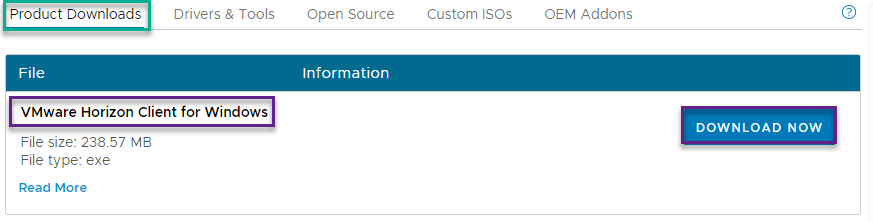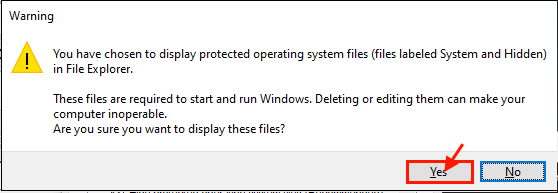Daudzi Windows lietotāji nesen ziņoja, ka, mēģinot piekļūt vietrādim URL, viņu datora pārlūkprogrammā Google Chrome tika parādīta kļūda 429. Tas notiek tāpēc, ka tas notiek katru reizi, kad lietotājs mēģina iesniegt pārāk daudz pieprasījumu īsā laika periodā, izmantojot pārlūkprogrammu.
Parasti šo kļūdu ģenerē vietne, lai izvairītos no robotu uzlaušanas vai uzlaušanas vīrusiem, nosūtot serverim pārāk daudz pieprasījumu.
Lietotāji ir neizpratnē par to, ko var darīt šajā posmā, un tāpēc ir vīlušies. Šo kļūdu var izraisīt daudzi faktori, un daži no tiem ir uzskaitīti tālāk.
- Kešatmiņa un citi vietnes dati nav notīrīti
- Paplašinājumi instalēti no trešo pušu avotiem
- Daža kaitīga programmatūra sistēmā
- Vīrusu uzbrukums
Pēc iepriekš uzskaitīto faktoru izpētes šajā ziņā esam apkopojuši dažus labojumus, kas, iespējams, atrisinātu pārāk daudz Google Chrome kļūdas koda 429 pieprasījumu.
Satura rādītājs
1. labojums — notīriet sīkfailu un citus vietnes datus
Dažreiz sīkfailu un citu vietnes datu notīrīšana pārlūkprogrammā Google chrome ir labākais iespējamais risinājums šī kļūda 429 pārāk daudziem pieprasījumiem, jo sīkfailu un citu vietnes datu sabojāšana var izraisīt šādas kļūdas.
Apskatīsim, kā notīrīt sīkfailu un citus vietnes datus pārlūkprogrammā Google Chrome jūsu Windows 11 sistēmā.
1. darbība: nospiediet Windows taustiņu uz tastatūras un ierakstiet google chrome.
2. darbība: atlasiet Google Chrome lietotni no meklēšanas rezultātiem, kā parādīts tālāk.

3. darbība: noklikšķiniet trīs vertikāli punkti (rādīt vairāk iespēju) augšējā labajā stūrī, kā parādīts zemāk esošajā attēlā.
4. darbība: dodieties uz Iestatījumi opciju no saraksta.

REKLĀMA
5. darbība: noklikšķiniet Drošība un privātums Iestatījumu lapas kreisajā pusē.

6. darbība. Labajā pusē noklikšķiniet uz Dzēst pārlūkošanas datus opciju, kā parādīts zemāk.

7. darbība: pārliecinieties Visu laiku ir atlasīts nolaižamajā sarakstā Laika diapazons un atlasiet Sīkfaili un citi vietnes dati & Kešatmiņā saglabātie attēli un faili izvēles rūtiņas, kā parādīts attēlā.
8. darbība: noklikšķiniet Izdzēst datus lai notīrītu gan sīkfailus, gan citus vietnes datus, kā arī kešatmiņā saglabātos attēlus un failus.
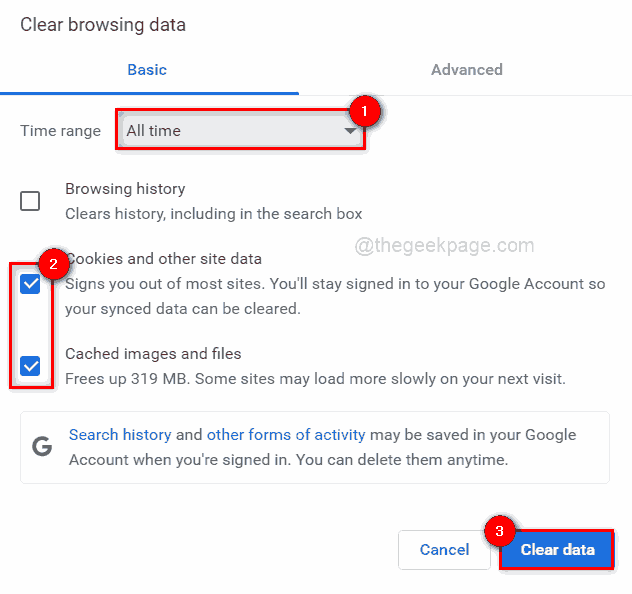
9. darbība. Kad tas ir izdarīts, vienreiz restartējiet pārlūkprogrammu Google chrome un pārbaudiet, vai problēma ir novērsta.
2. labojums — atspējojiet paplašinājumus pārlūkprogrammā Google Chrome
Paplašinājumi no trešās puses avotiem, kas instalēti pārlūkprogrammā Google Chrome, var radīt problēmas, pārlūkojot lapas. Tāpēc lietotājiem ir ieteicams atspējot paplašinājumus un pārbaudīt, vai problēma ir novērsta.
Veiciet šīs darbības, lai pārlūkā Google Chrome izslēgtu paplašinājumus.
1. darbība: atveriet Google Chrome pārlūkprogramma jūsu sistēmā.
2. darbība: atveriet jaunu cilni un ievadiet chrome://extensions/ adreses joslā un nospiediet Ievadiet taustiņu.
3. darbība. Kad tiek atvērta lapa Paplašinājumi, noklikšķiniet uz visu to paplašinājumu pārslēgšanas pogas, kurus vēlaties atspējot, kā parādīts tālāk.
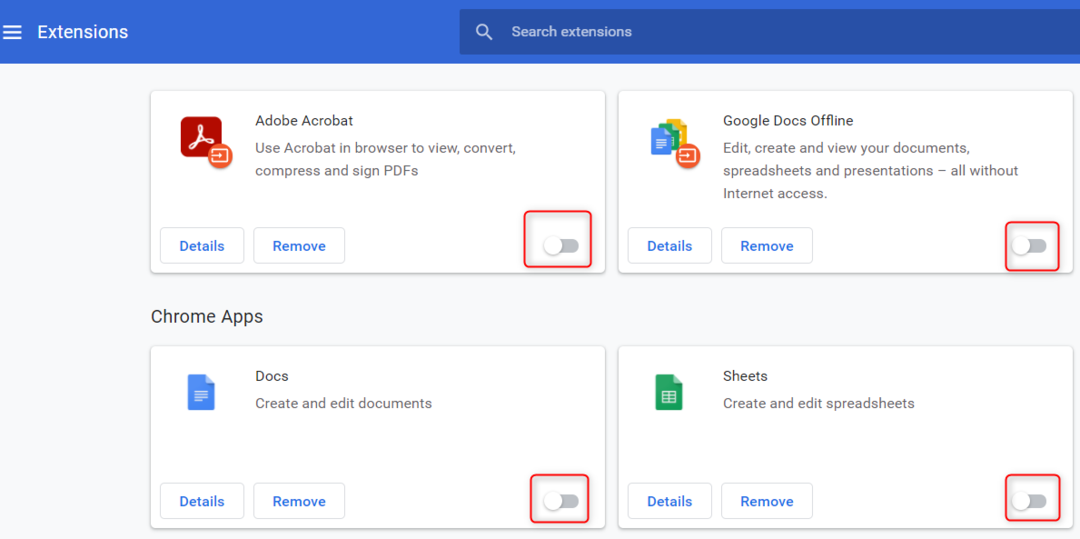
4. darbība. Kad esat pabeidzis, aizveriet paplašinājumu lapu.
5. darbība. Tagad pārbaudiet, vai problēma ir novērsta.
Tas ir viss.
3. labojums — notīriet datoru, lai atrastu kaitīgu programmatūru
Pārlūkā Google Chrome ir iebūvēta funkcija, kas skenē datoru, vai tajā nav instalēta kaitīga programmatūra, kas varētu būt izraisījusi šo problēmu. Ļaujiet mums redzēt, kā tīrīt datoru pārlūkprogrammā Google chrome, veicot dažas vienkāršas darbības.
1. darbība. Google chrome pārlūkprogrammā atveriet jaunu cilni.
2. darbība. Pēc tam ierakstiet chrome://settings adreses joslā un nospiediet Ievadiet taustiņu, lai atvērtu iestatījumu lapu.
3. darbība: noklikšķiniet opciju Papildu lai to izvērstu lapas Iestatījumi kreisajā izvēlnē, kā parādīts tālāk.
4. darbība: pēc tam atlasiet Atiestatiet un notīriet opciju no saraksta.
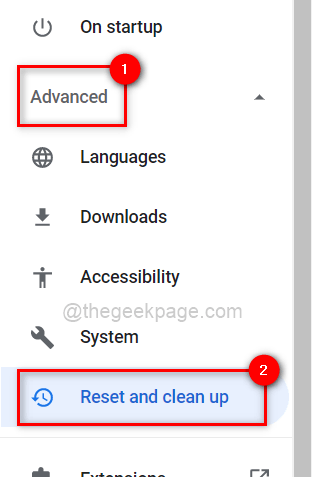
5. darbība. Labajā pusē noklikšķiniet uz Notīriet datoru opciju.
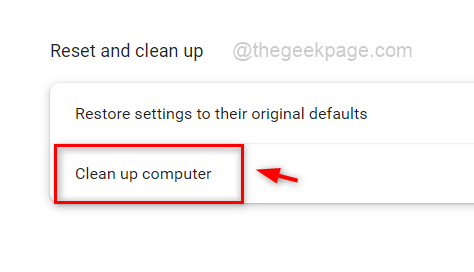
6. darbība. Visbeidzot noklikšķiniet uz Atrast pogu, lai sāktu atrast kaitīgo programmatūru sistēmā.
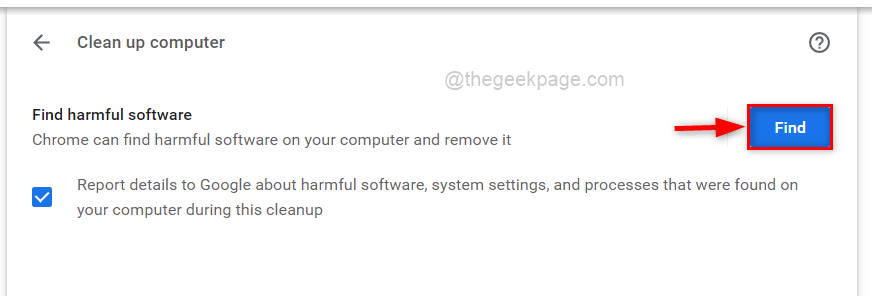
7. darbība. Kad tas būs paveikts, tiks parādīts programmatūras saraksts tas ir kaitīgi. Pretējā gadījumā tas parādīs "Nav atrasta kaitīga programmatūra“.
8. darbība. Aizveriet lapu Iestatījumi.
Pārbaudiet, vai problēma joprojām pastāv.
4. labojums - atjaunojiet savu IP adresi un iztīriet DNS kešatmiņu
Parasti IP adreses tiek atjaunotas pēc lietotāja iestatītā laika perioda maršrutētājā, un, kad tas tiek atjaunots, lietotājs saņem jauno IP adresi un maršrutētājs restartējas. Tāpēc labākais risinājums būtu vienreiz atjaunot IP adresi, ja savā sistēmā un arī saskaraties ar šādu problēmu ieteicams iztukšot DNS kešatmiņu, kurā tiek saglabāta visa jūsu apmeklēto vietņu IP adreses informācija agrāk.
Veiciet tālāk norādītās darbības, lai atjaunotu IP adresi un izskalotu DNS kešatmiņu, izmantojot komandu uzvedni.
1. darbība: nospiediet Windows + R taustiņi, lai atvērtu palaist kaste.
2. darbība: ierakstiet cmd iekš Skrien kastē un nospiediet CTRL + SHIFT + ENTER atslēgas kopā, lai atvērtu Komandu uzvedne pieteikums kā an admin.
3. darbība. Pieņemiet Lietotāja piekļuves kontrole uzvedni, noklikšķinot Jā turpināt.

4. darbība. Kad tiek atvērta komandu uzvedne, izpildīt tālāk norādītās komandas pa vienai, kā parādīts zemāk.
ipconfig /release
ipconfig /renew
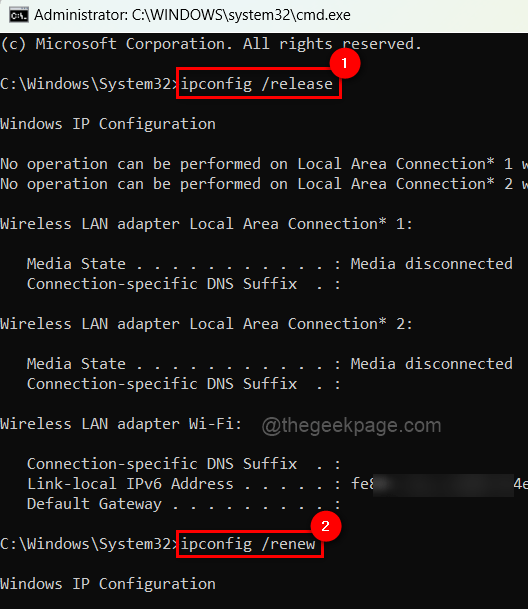
5. darbība. Kad tas ir izdarīts, komandu uzvednē kopējiet un ielīmējiet tālāk norādīto komandu un nospiediet Ievadiet atslēga, lai to izpildītu.
ipconfig /flushdns
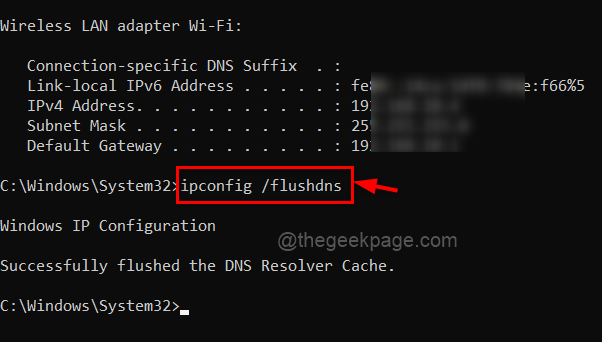
6. darbība. Kad esat pabeidzis, aizveriet komandu uzvednes logu.
Tagad pārbaudiet, vai problēma ir atrisināta.
Tas viss, puiši. Paldies!